Android - Emulando, Instalando e Removendo Aplicativos APK
Um dos meus professores prometeu uma rápida introdução à Programação para Android no segundo semestre. Para
antecipar-me e familiarizar-me com tudo o que está envolvido - inclusive pra divertir-me com os jogos e aplicativos,
claro - fui atrás de informações. Reuni tudo no que se segue e compartilho com vocês. Bom proveito![ Hits: 33.493 ]
Por: Jonatas Augusto em 16/05/2012 | Blog: http://hotplugdicas.blogspot.com
Baixando, configurando e executando o gerenciador Android SDK
Finalizando o download, recomendo copiar, ou mover, o pacote para seu diretório de usuário.
Lance um terminal e rode os seguintes comandos:
tar -zxvf android-sdk_versão_do_pacote.tgz
Acesse o diretório "tools" do pacote descompactado:
cd android-sdk_versão_do_pacote/tools
Dê permissão de execução ao arquivo "./android":
chmod +x ./android
Rode o comando abaixo para executar o Gerenciador SDK:
./android
E, haja banda pra downloads! ;)
Existem várias versões do Android disponíveis, e cada uma delas com seus componentes. Cada versão do Android é, ou foi, utilizado num tipo de dispositivo no seu tempo (Celular, Smartphone, Tablet...).
É interessante você baixar todos os SDKs com seus complementos, mas para o primeiro momento, recomendo que você baixe ao menos os componentes assinalados na figura acima, ou seja, as ferramentas básicas SDK, e o SDK e Samples do Android 2.2, que vai rodar a maioria das aplicações disponíveis.
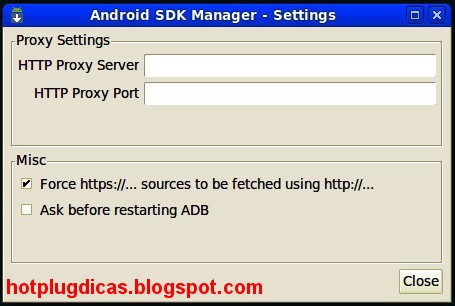
Após baixar os elementos básicos que recomendei, clique na aba 'tools' e selecione: Options
Marque a caixa com a opção: Force https://... sources to be fetched using http://...
Como na figura acima, assim, sempre que você iniciar o gerenciador, ele automaticamente buscará por atualizações.
Agora, definiremos uma configuração para subir o Android 2.2.
Clique na aba 'tools' e selecione 'Manage AVDs', e na janela que abrir, clique em 'New'.
- Em 'Name', dê um nome para o dispositivo virtual.
- Em 'Target', selecione a versão do Android que deseja emular (Android 2.2).
- Em 'SD Card', reserve um valor de memória ou indique um arquivo.
- Em 'Skin, selecione o modelo do smartphone.
- Finalmente, clique em: Create AVD.
Confira um exemplo na imagem abaixo:
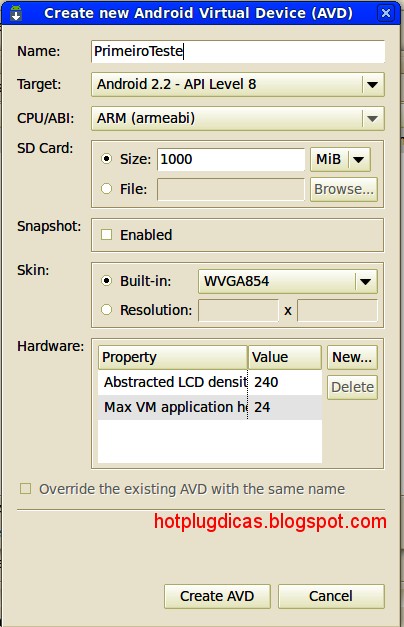
Voltando à janela anterior, selecione a configuração que deseja subir (PrimeiroTeste) e clique em 'Start'.
Em 'Launch Options', você pode deixar a opção padrão para o emulador subir com as dimensões originais do modelo do smartphone que você selecionou, ou marcar a caixa 'Scale display to real size', e estipulando valores para os campos - principalmente para o campo 'Screen Size (in) - para aproveitar melhor a área disponível da tela do monitor.
Veja o exemplo da figura abaixo:
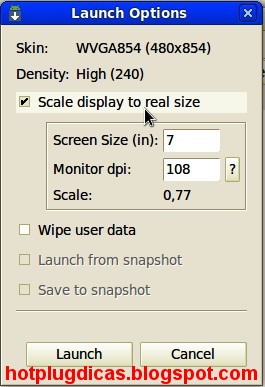
Finalmente, clique em 'Launch' para iniciar a emulação.
Confira a figura abaixo:
[ LEGENDA = "Puxa sacooooo! :)"]
2. Baixando, configurando e executando o gerenciador Android SDK
3. Instalando e Removendo Aplicativos apk
Ubuntu - Substituindo Drivers nVidia Canonical por nVidia Oficial
Impressoras no Linux - Instalando mais de 2000 modelos
BluePad - Celular com Java e Bluetooth controlando apresentações remotamente
Configurando TV Digital no Ubuntu 10.04 - (PlayTV USB SBTVD)
Ubuntu X Windows (virtualizado) - Compartilhando Pastas
Instalando o Debian (ilustrado)
Fedora 18 - Customização pós-instalação
Nagios - Instalação e configuração
Compartilhando diretórios em rede com o NFS
Configurando o CACIC (parte 3)
Patrocínio
Destaques
Artigos
Monitorando o Preço do Bitcoin ou sua Cripto Favorita em Tempo Real com um Widget Flutuante
IA Turbina o Desktop Linux enquanto distros renovam forças
Como extrair chaves TOTP 2FA a partir de QRCODE (Google Authenticator)
Dicas
Ativando e usando "zoom" no ambiente Cinnamon
Vídeo Nostálgico de Instalação do Conectiva Linux 9
Como realizar um ataque de força bruta para desobrir senhas?
Tópicos
existe algum hub de jogos online similiar ou igual dos browser (6)
Como botar o efeito de deslocar janelas (win + setas - windows) no lin... (0)
Thinkpads são bons mesmo ?! (3)
Eu queria adicionar a incon do wifi e deixa transparente no fluxbox no... (2)
Top 10 do mês
-

Xerxes
1° lugar - 115.615 pts -

Fábio Berbert de Paula
2° lugar - 80.611 pts -

Mauricio Ferrari
3° lugar - 24.480 pts -

Alberto Federman Neto.
4° lugar - 23.359 pts -

edps
5° lugar - 21.924 pts -

Daniel Lara Souza
6° lugar - 20.677 pts -

Alessandro de Oliveira Faria (A.K.A. CABELO)
7° lugar - 20.485 pts -

Andre (pinduvoz)
8° lugar - 20.134 pts -

Buckminster
9° lugar - 19.232 pts -

Diego Mendes Rodrigues
10° lugar - 16.161 pts





